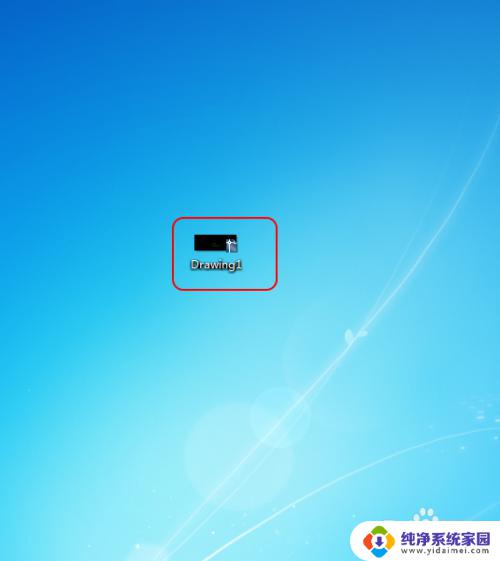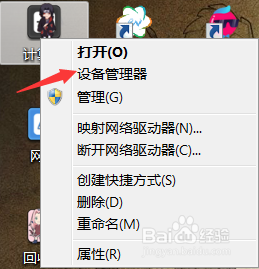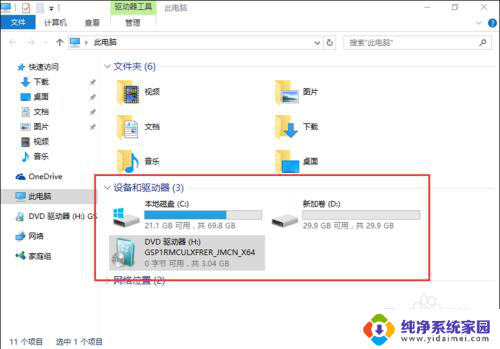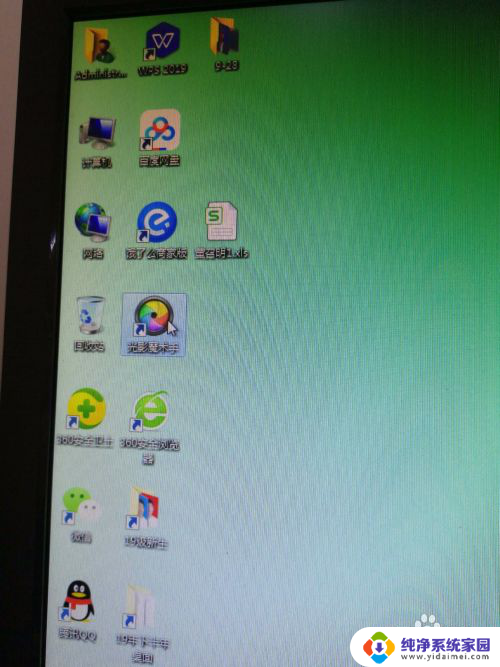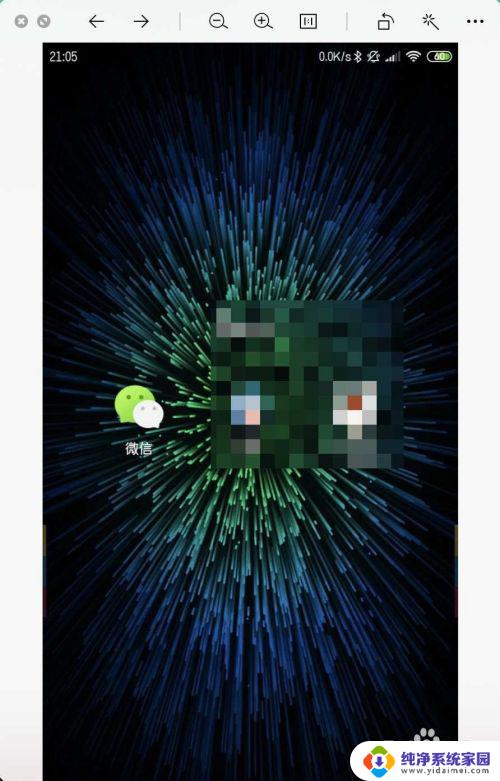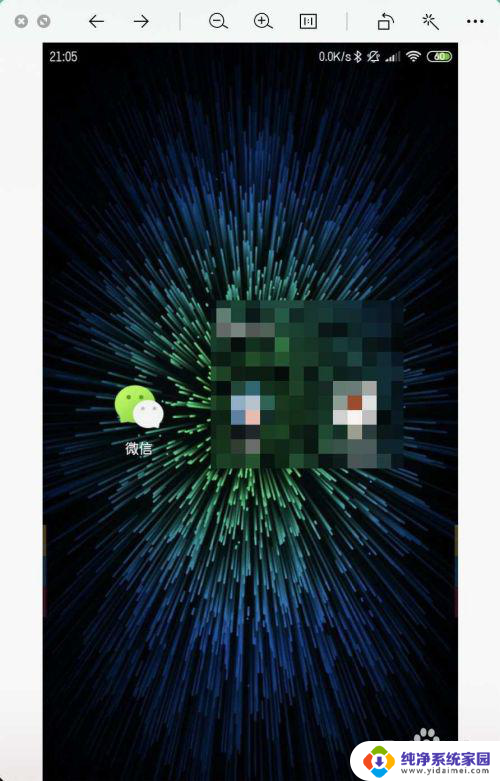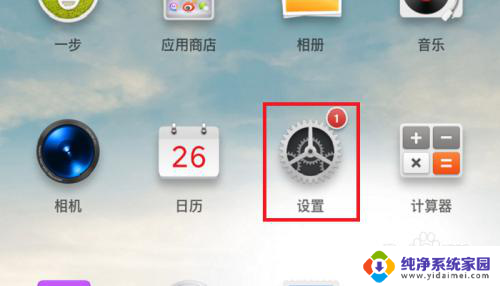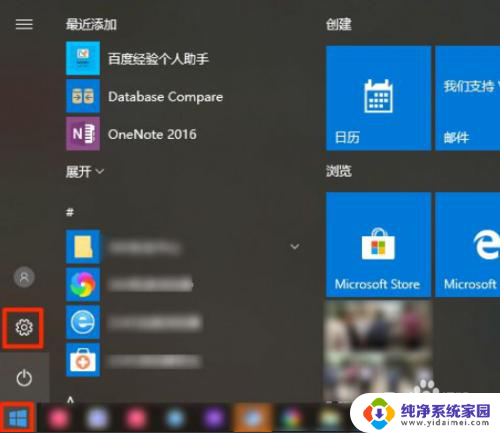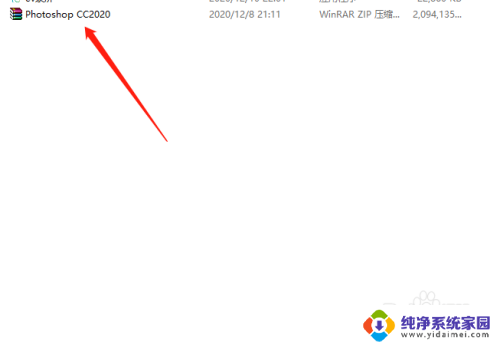电脑有两个版本cad怎么默认一个打开 如何在电脑上同时安装两个CAD软件并指定打开版本
更新时间:2023-10-11 10:57:17作者:yang
电脑有两个版本cad怎么默认一个打开,随着科技的不断进步,电脑已经成为我们生活中必不可少的工具之一,在工程设计领域,CAD软件更是不可或缺的工具。有时我们可能需要在电脑上同时安装两个不同版本的CAD软件,并且需要指定默认打开的版本。如何实现这样的需求呢?在本文中我们将探讨如何在电脑上同时安装两个CAD软件,并指定默认打开的版本。
具体步骤:
1.电脑安装两个CAD软件,那么在打开CAD文件时。有可能使用的不是自己想要的版本,那么如何指定其中一个版本作为打开方式呢?首先,选择一个CAD文件,鼠标右键单击CAD文件。
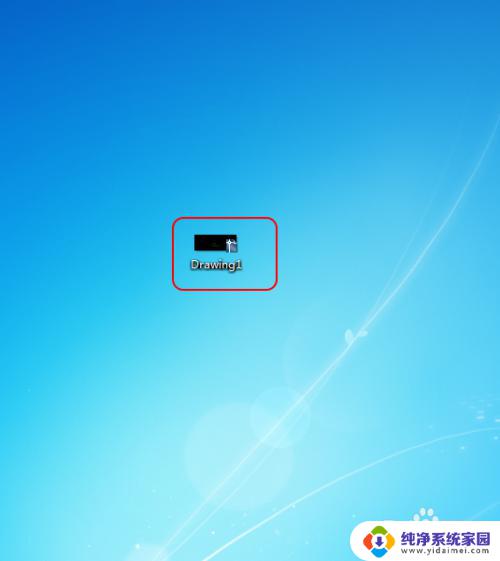
2.鼠标右键单击CAD文件,弹出右键菜单。在菜单中选择“打开方式”。
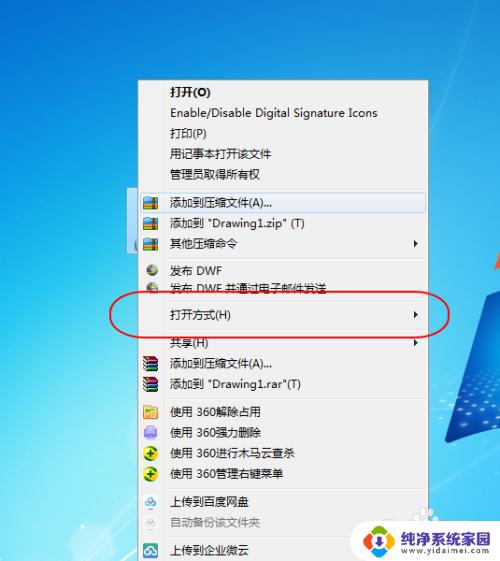
3.随后选择“默认程序”。
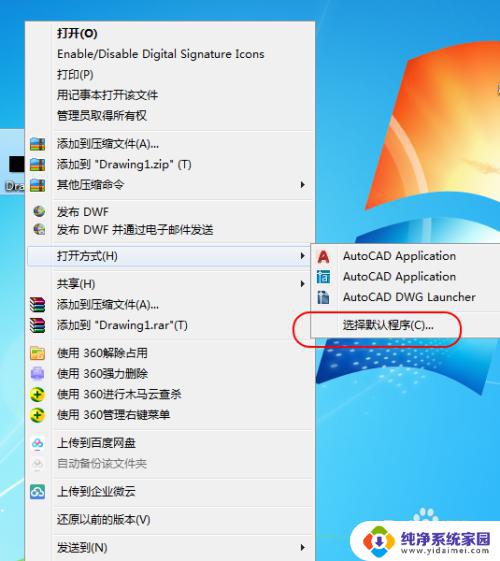
4.点击选择默认程序后,进入打开方式页面。选择其中一个版本的CAD程序。
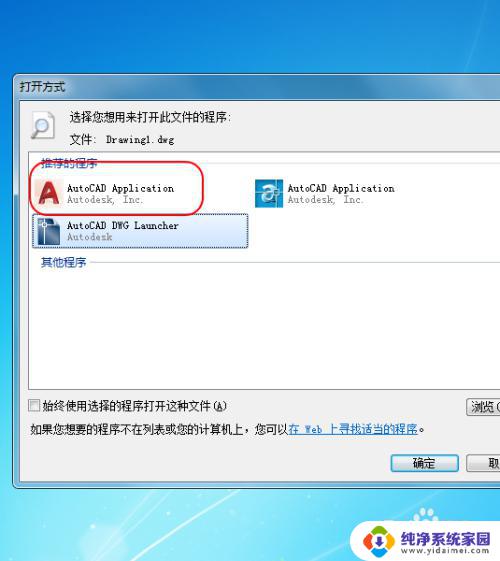
5.确认后,勾选“始终使用选择的程序打开这种文件”。
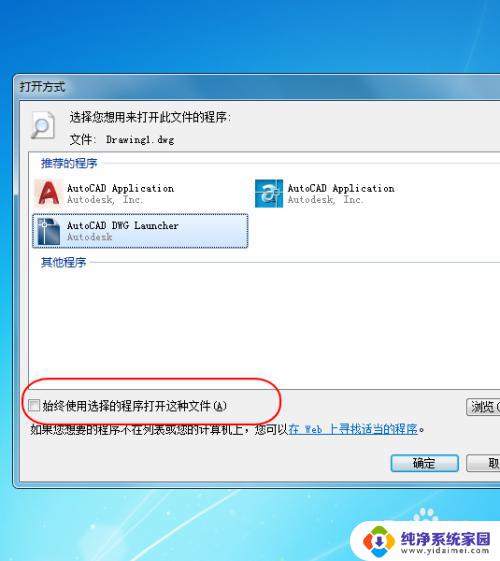
6.点击“确定”按钮,后续打开文件即可指定其中一个版本打开。
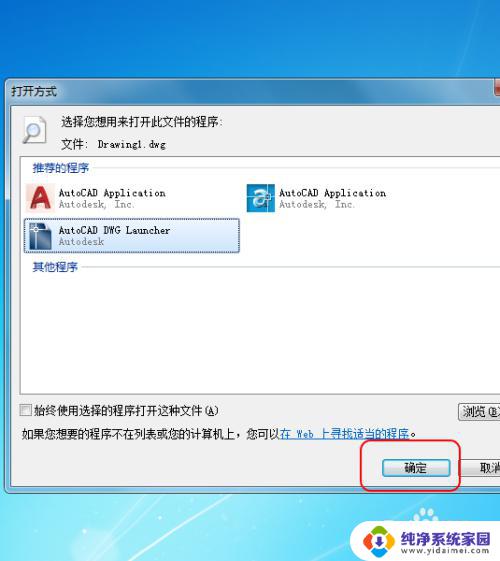
以上就是电脑有两个版本 CAD 怎么默认一个打开的全部内容,如果您也遇到了同样的情况,可以参照小编的方法来处理,希望这对您有所帮助。